| 在上次的边做边学中,我们了解到了内置的设备驱动程序的架构,因为各种不同类别的内置驱动程序要实现不同的接口,因此在实现起来就非常有针对性,也不利于演示。这次我们继续了解另一种驱动程序——流接口驱动程序的特点及其实现方法。 流接口驱动程序是在应用程序层采用标准的文件操作APIS来调用设备的,最常见的就是串口,我们可以使用CreateFile()函数来打开一个串口,然后通过ReadFile(),WriteFile()函数来读写串口,很显然,串口就是一种流接口的驱动程序。这类驱动程序的特点就是有着统一的接口函数,设备端一般都较简单,以数据提供者为主。 标准的流接口是如下的一组函数,我们先来看一下这组函数的基本外观: 1、HANDLE XXX_Init(LPCTSTR pContext,LPCVOID lpvBusContext); 这个函数是在设备管理程序通过ActiveDeviceEx()函数激活设备时被系统调用的。它的主要功能是初始化驱动程序中用到的资源,对I/O地址空间和内存进行映射等。 2、BOOL XXX_Deinit(DWORD hDeviceContext); 这个函数是在设备管理程序通过DeactivateDevice()函数卸载设备时被系统调用的,它的主要功能是回收驱动程序中用到的资源。 3、DWORD XXX_Open(DWORD hDeviceContext,DWORD AccessCode,DWORD ShareMode); 这个函数是在应用程序通过CreateFile()函数打开设备时调用的。 4、BOOL XXX_Close(DWORD hOpenContext); 这个函数是在应用程序通过CloseHandle()函数关闭句柄时调用的。 5、DWORD XXX_Read(DWORD hOpenContext,LPVOID pBuffer,DWORD Count); 这个函数是在应用程序通过ReadFile()函数读取设备时调用的。 6、DWORD XXX_Write(DWORD hOpenContext,LPCVOID pBuffer,DWORD Count); 这个函数是在应用程序通过WriteFile()函数向设备写入数据时调用的。 7、DWORD XXX_IOControl(DWORD hOpenContext,DWORD dwCode,PBYTE pBufIn,DWORD dwLenIn,PBYTE pBufOut,DWORD dwLenOut,PDWORD pdwActualOut); 这个函数是在应用程序通过DeviceIOControl()函数向设备发送控制字时调用的。 8、void XXX_PowerUp(DWORD hDeviceContext); 这个函数是在向设备恢复供电的时候调用的。 9、void XXX_PowerDown(DWORD hDeviceContext); 这个函数是在设备断电的时候调用的。 上述函数中的XXX部分是在注册表中注册此设备驱动程序的时候Perfix注册表项的值。例如串口,则用Com,并口则用LTP等等。只要一个DLL中针对特定设备实现了上述接口并且正确在注册表中注册,那么就可以在程序中通过那些文件API函数来访问此设备。下面我们就一起在PB5中按上述接口模拟一个设备。设备的名字就叫做TTT吧。 运行PB5,打开上次做的平台,在文件菜单中执行"New Project or File"命令,新建一个"WCE Dynamic-Link Library"项目,输入项目名字为"Test"。在向导的第一步中输入必要的信息(此处不输也可以,这些信息可供向导自动生成一个README.TXT文件,不过还是写上好,以免以后忘了),在下一步中选择一个空项目,完成。 在新的源程序文件中输入以下程序: // test.cpp : Defines the entry point for the DLL application. // #include "stdafx.h" HANDLE* hDevice; BOOL APIENTRY DllMain( HANDLE hModule, HANDLE TTT_Init(LPCTSTR pContext,LPCVOID lpvBusContext) BOOL TTT_Deinit(DWORD hDeviceContext) DWORD TTT_Open(DWORD hDeviceContext,DWORD AccessCode,DWORD ShareMode) BOOL TTT_Close(DWORD hOpenContext) DWORD TTT_Read(DWORD hOpenContext,LPVOID pBuffer,DWORD Count) DWORD TTT_Write(DWORD hOpenContext,LPCVOID pBuffer,DWORD Count) DWORD TTT_IOControl(DWORD hOpenContext,DWORD dwCode,PBYTE pBufIn, void TTT_PowerUp(DWORD hDeviceContext) void TTT_PowerDown(DWORD hDeviceContext) 编译,然后编译该test文件夹下的test.def文件,将这些实现的接口函数导出: LIBRARY TEST.DLL EXPORTS TTT_Init 同时编辑此文件夹下的test.reg文件,加入必要的注册表项: [HKEY_LOCAL_MACHINE/Drivers/BuiltIn/test] "DeviceArrayIndex"=dword:0 "Prefix"="TTT" "Dll"="test.Dll" "Order"=dword:20 好了,一个TTT设备的流接口驱动就写好了,从中可以看到,在写驱动的时候比PB4要更加清晰,在源程序文件夹中的DEF文件,REG文件,BIB文件,DB文件,DAT文件和编译链接时需要的BAT文件都被PB生成好了,开发人员只要作些必要的修改即可以,非常方便。 接下来,为了测试我们的驱动程序是否可以正常工作,还需要写一个测试程序,再次为平台新建一个WCE应用程序项目TestTTT,写入如下代码并编译为EXE文件: #include "stdafx.h" #include "windows.h" int WINAPI WinMain(HINSTANCE hInstance, HANDLE handle=CreateFile(_T("TTT1:"),GENERIC_READ|GENERIC_WRITE,0,
|








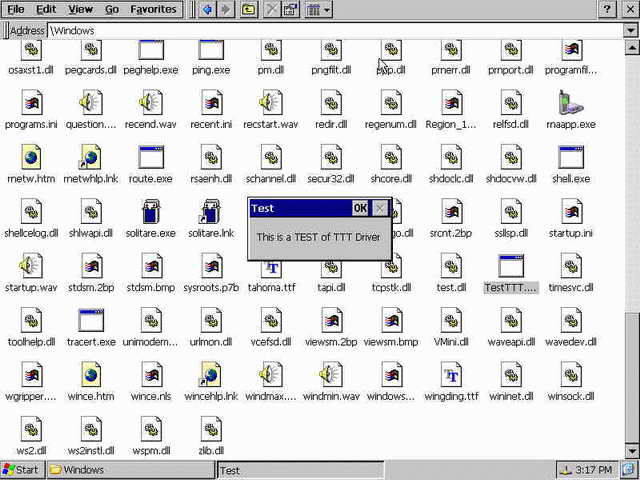















 965
965

 被折叠的 条评论
为什么被折叠?
被折叠的 条评论
为什么被折叠?










